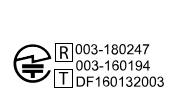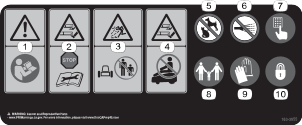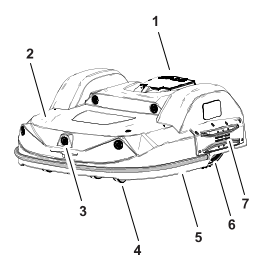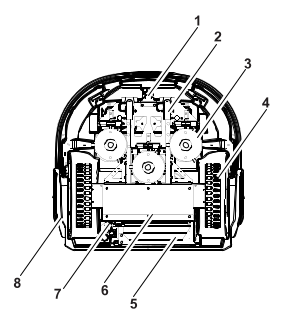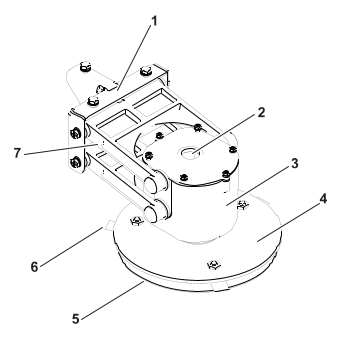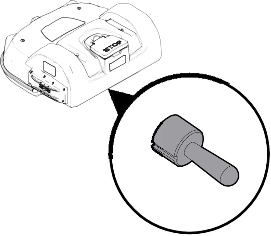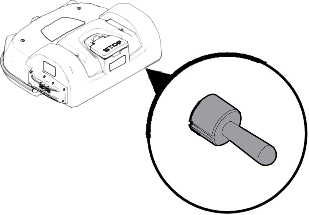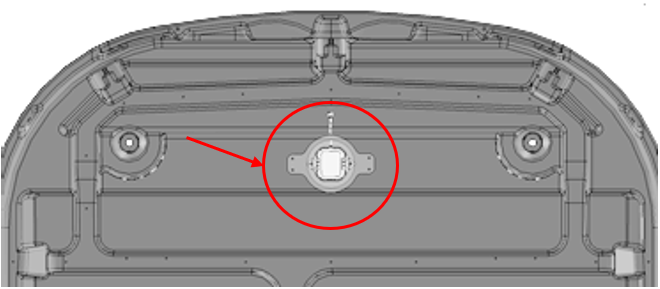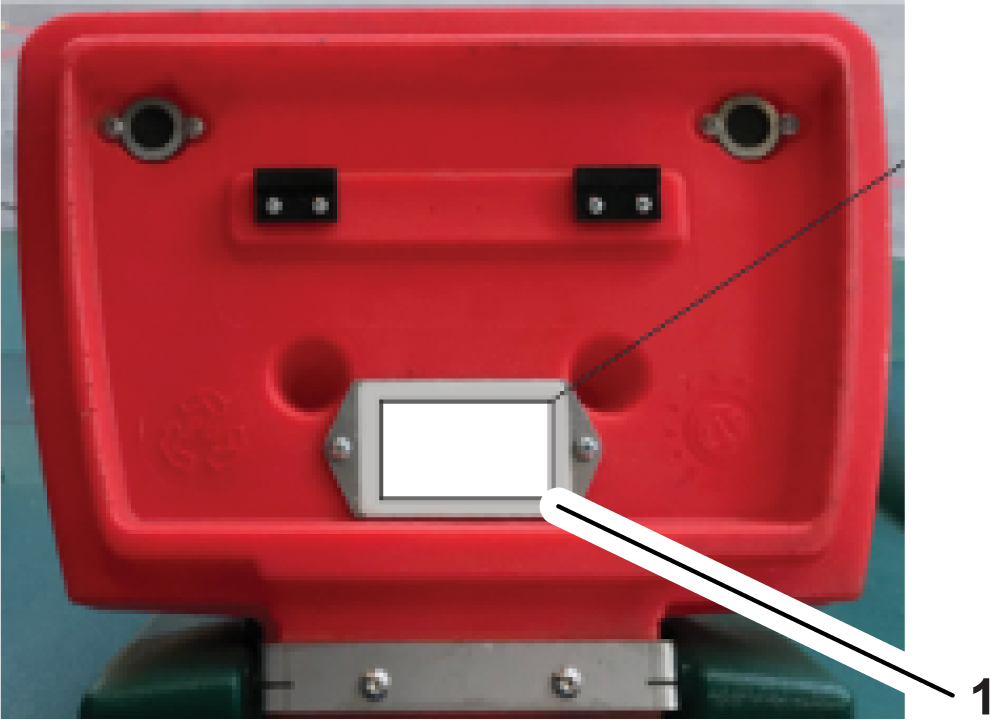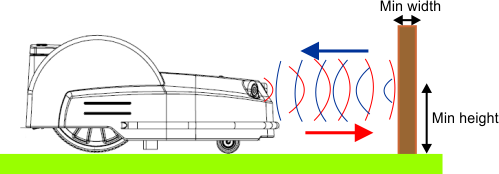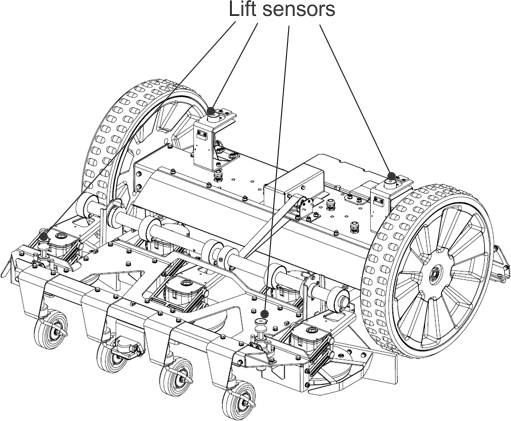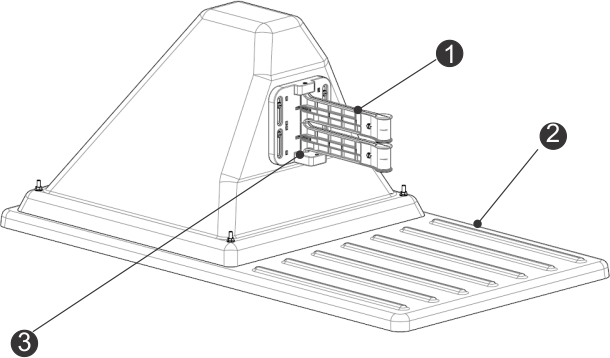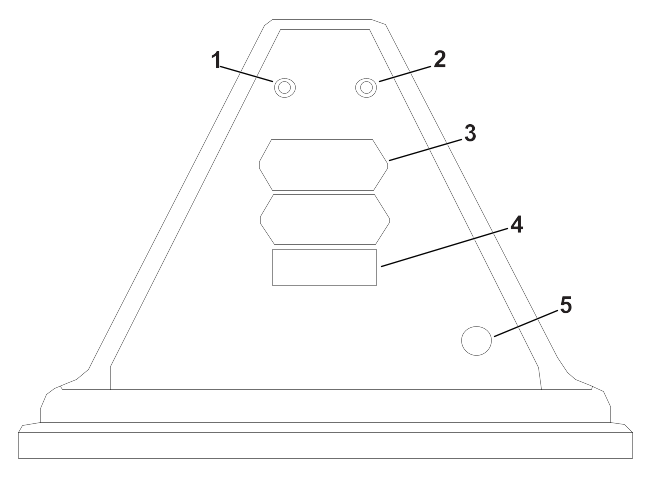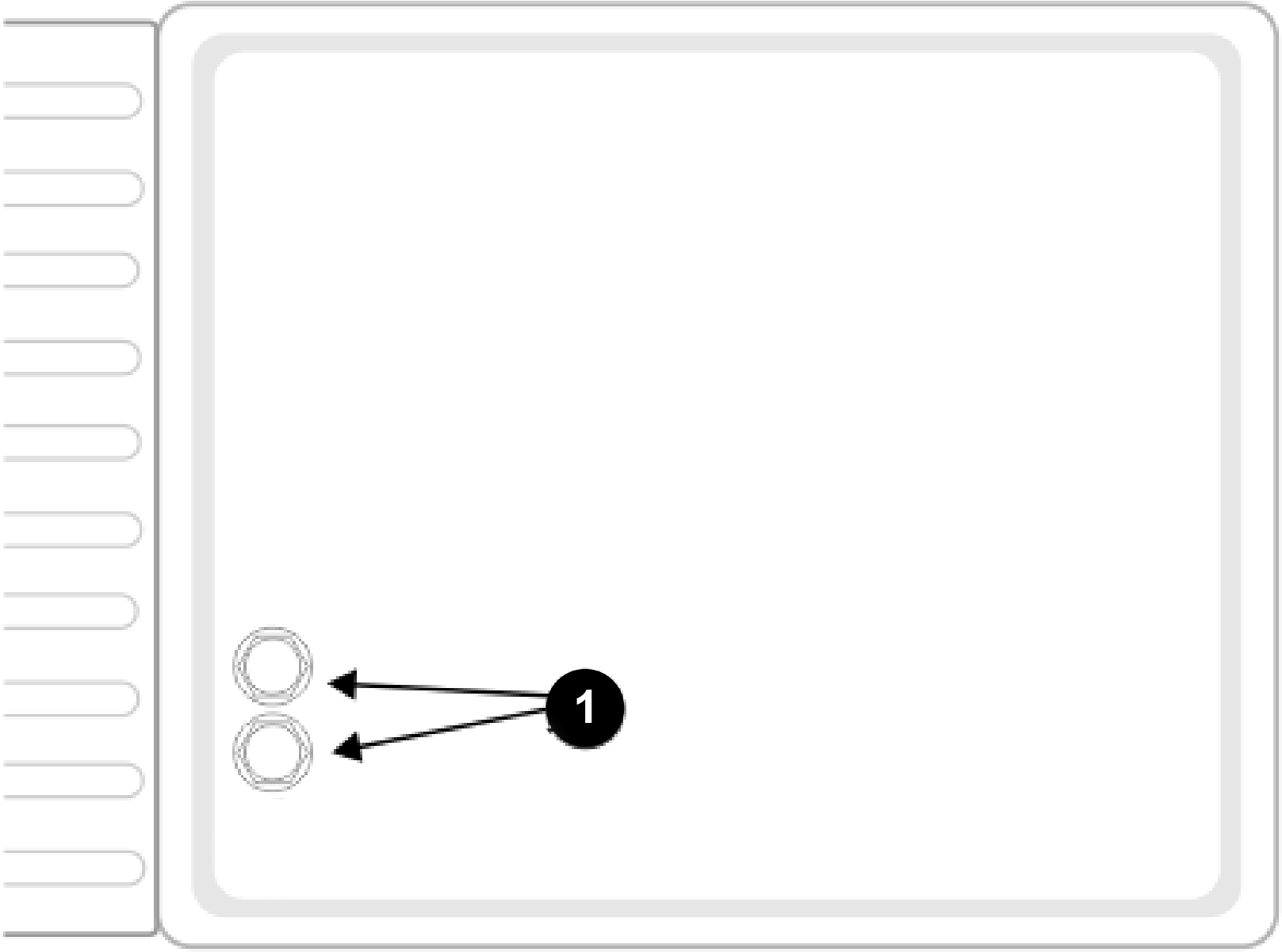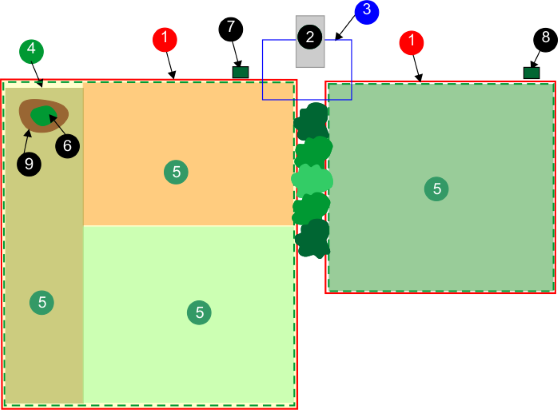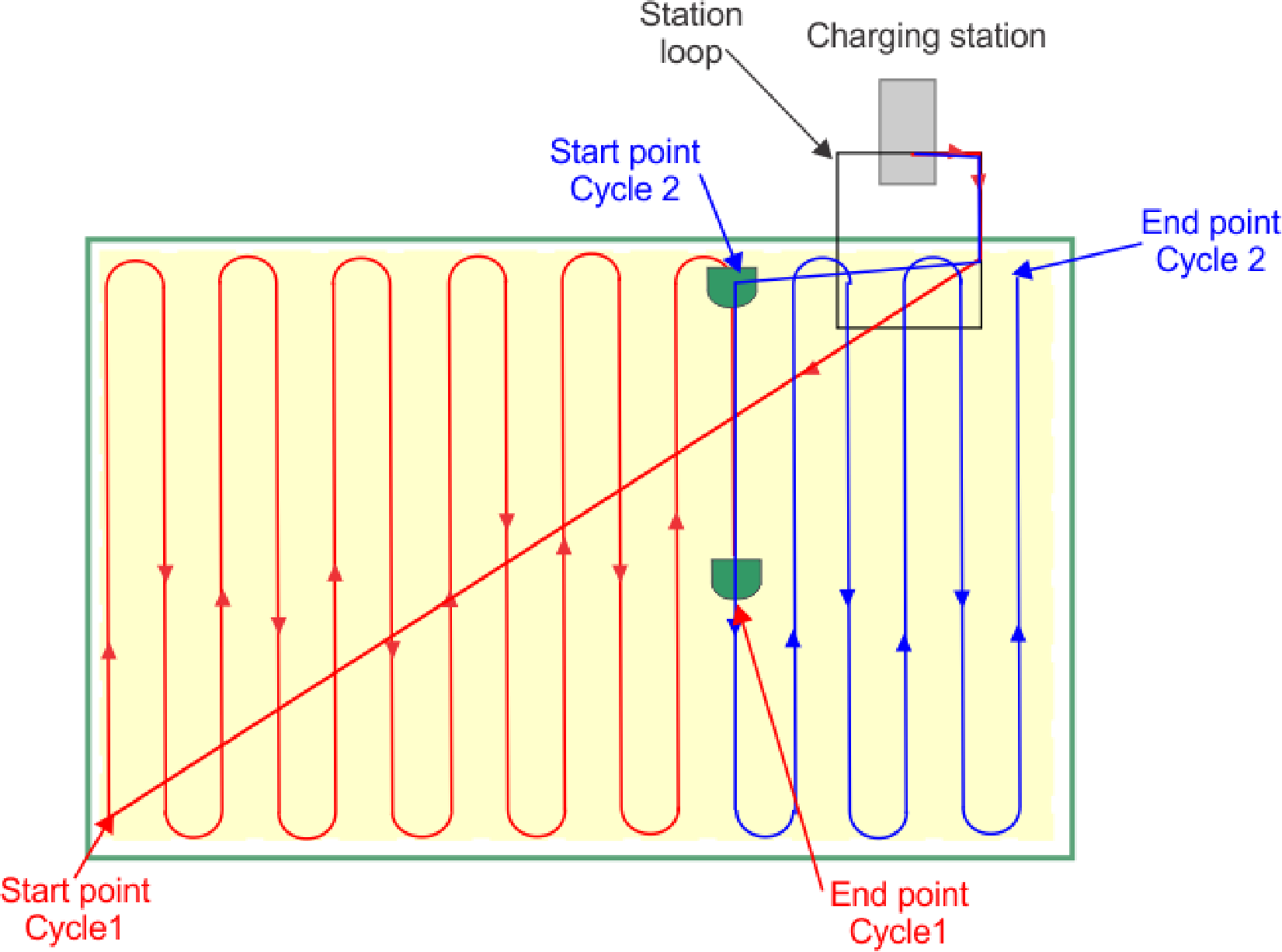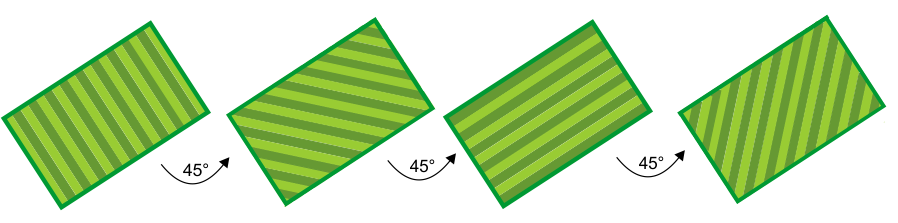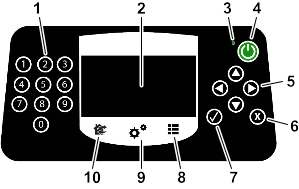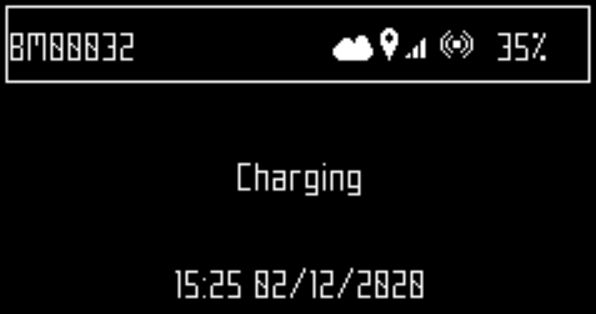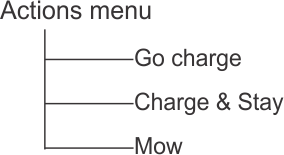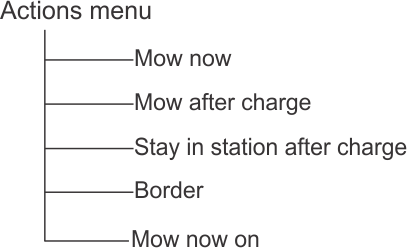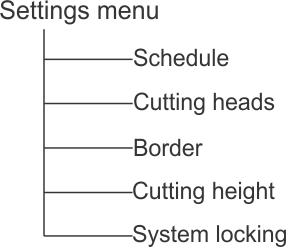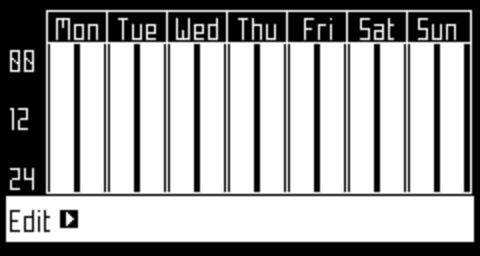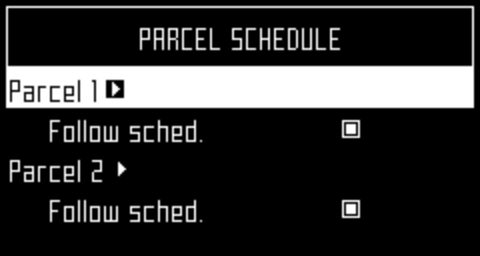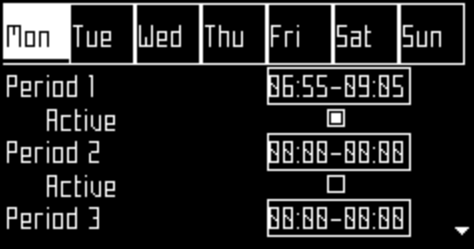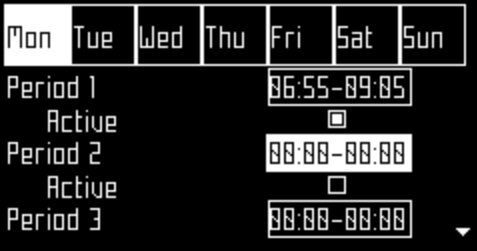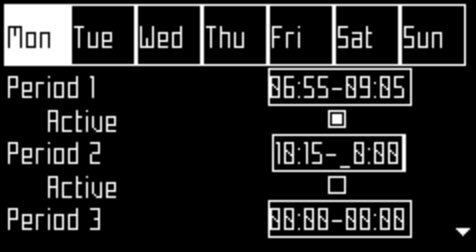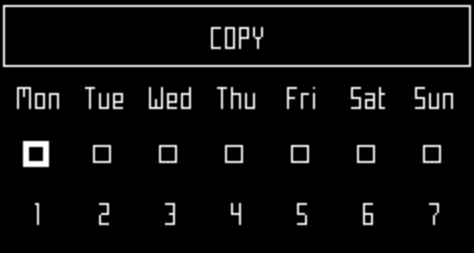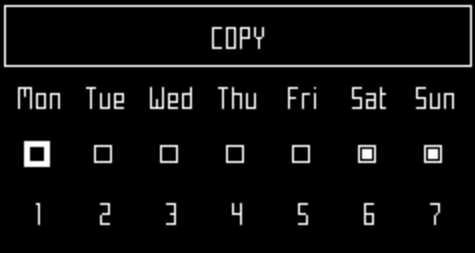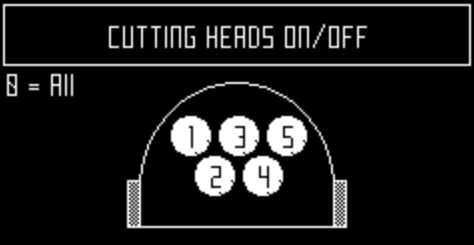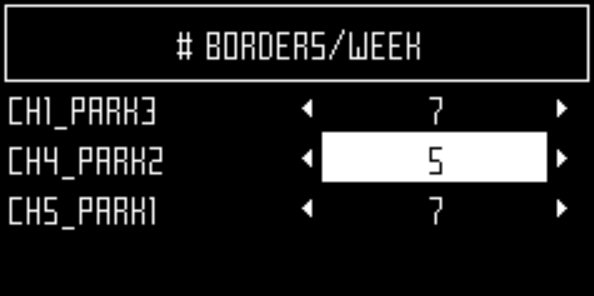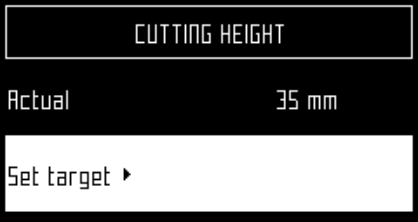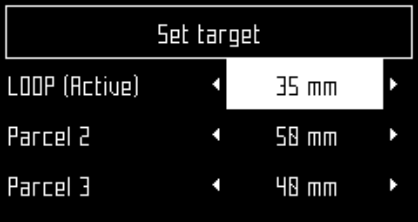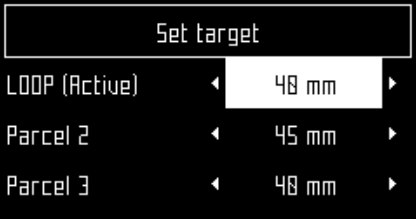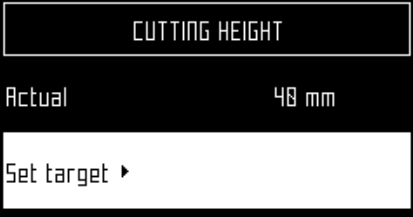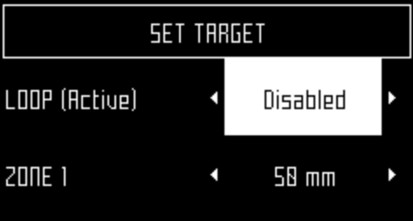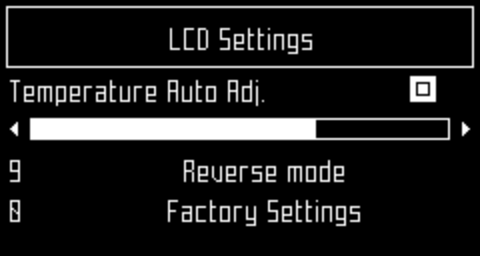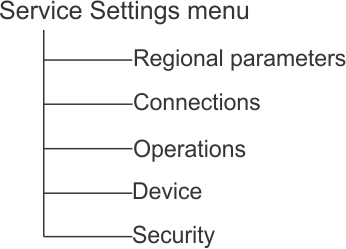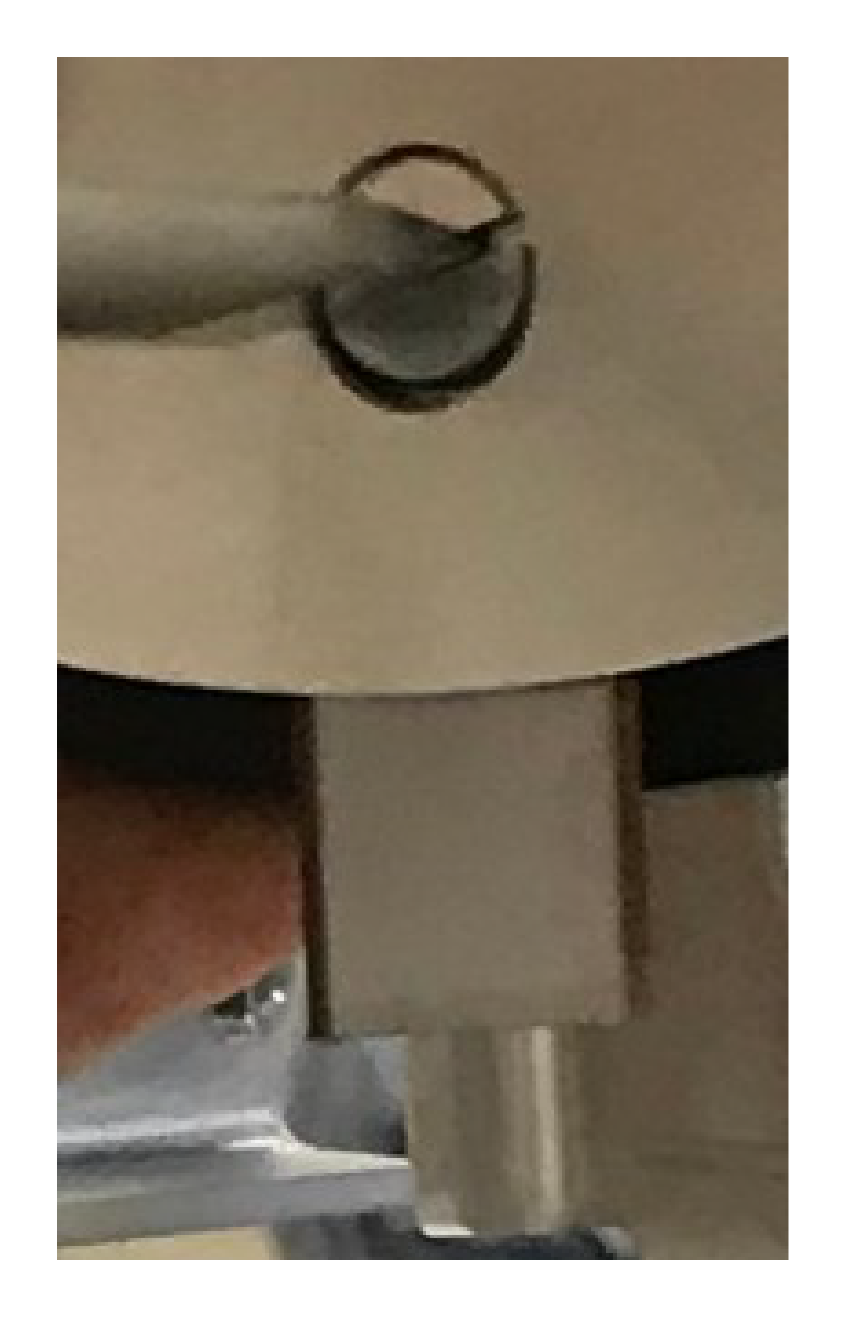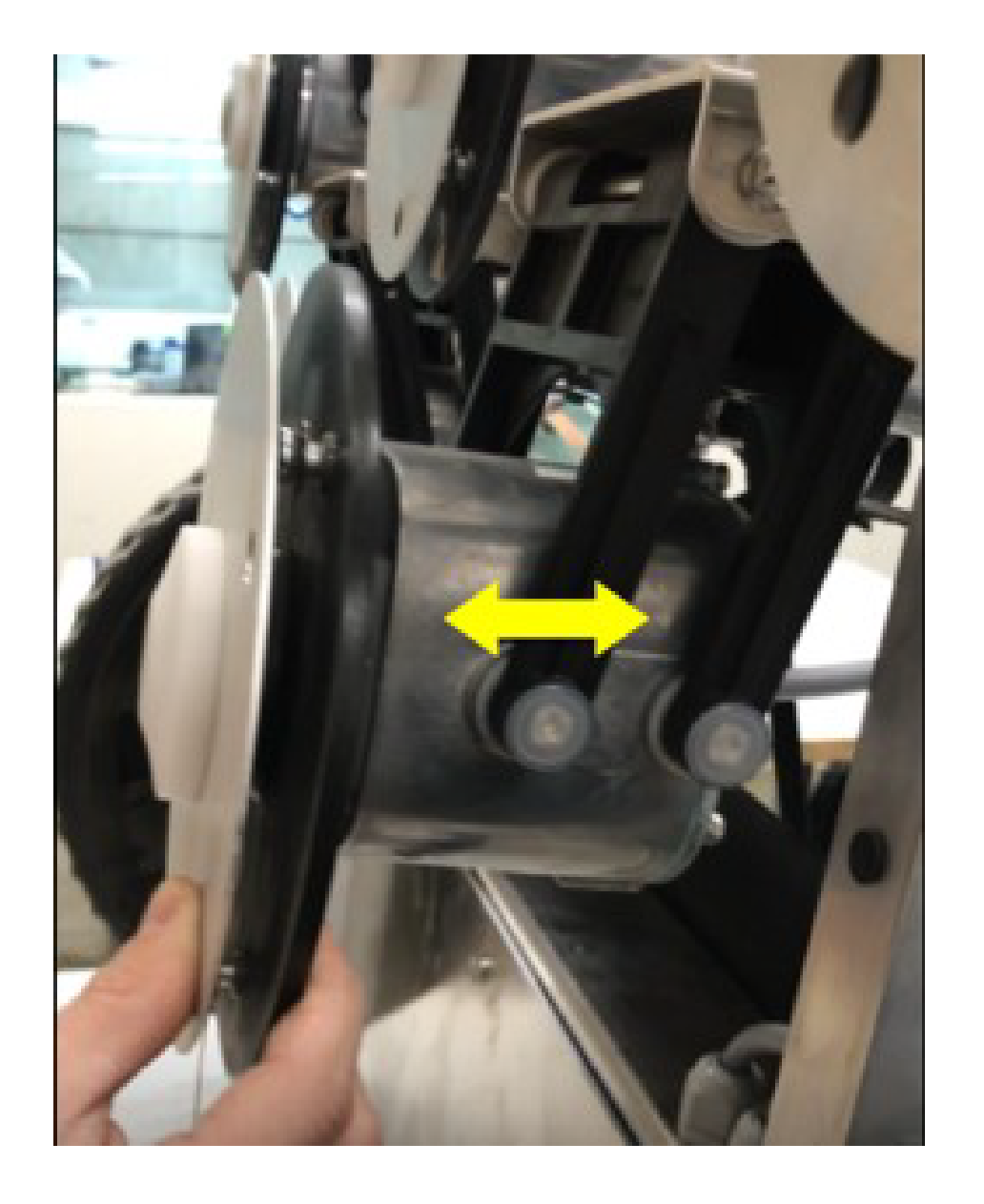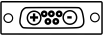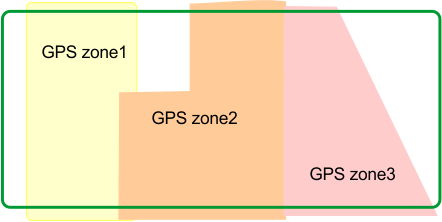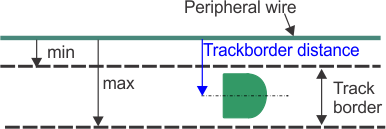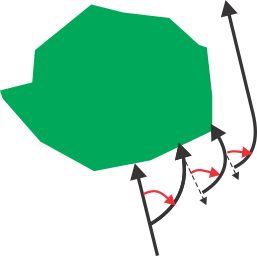Produktöversikt
Produktöversikt över robotgräsklippare i Turf Pro-serien
Sedd uppifrån
G538206
-
Stoppknapp
-
Kaross
-
Sonarsensorer för hinderdetektering
-
Framhjul
-
Stötfångare
-
Bakhjul
-
Laddningskontakter
Sedd underifrån (300-modell)
G538280
-
Spole
-
Framhjul
-
Klipphuvuden
-
Bakhjul
-
Batteri
-
Förseglad elektronisk dosa
(smartbox)
-
Strömbrytare
-
Laddningskontakter
Sedd underifrån (500-modell)
G529049
-
Spole
-
Framhjul
-
Klipphuvuden
-
Bakhjul
-
Batteri
-
Förseglad elektronisk dosa
(smartbox)
-
Strömbrytare
-
Laddningskontakter
-
Skyddsskiva
Klipphuvud
G526500
-
Fäste
-
Kabelingång
-
Motorkåpa
-
Knivstödsskiva
-
Antifriktionsskiva
-
Kniv
-
Pantograf
Obs! Knivstödskivan , antifriktionsskivan
, antifriktionsskivan och knivarna
och knivarna kallas gemensamt för ”klippskivan”.
kallas gemensamt för ”klippskivan”. Strömbrytare (300-modell)
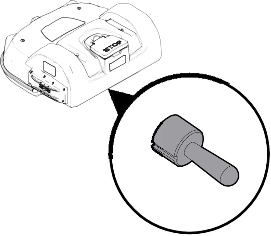
|
Strömbrytaren sitter under
höljet till vänster på robotens baksida. Flytta strömbrytaren till
höger (till läget PÅ) för att styra roboten. Flytta strömbrytaren till
vänster (till läget AV) för längre tomgångstid
eller vinterförvaring.
|
Strömbrytare (500-modell)
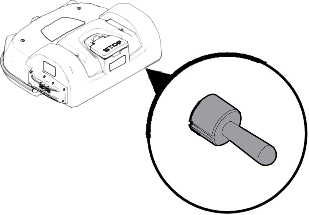 |
Strömbrytaren sitter under
höljet till höger på robotens baksida. Flytta strömbrytaren uppåt
(till läget PÅ)
för att styra roboten.
Flytta strömbrytaren
nedåt (till läget AV) för längre tomgångstid
eller vinterförvaring.
|
RTK GPS-antenn
G519918
Det här är en särskild
GNSS-antenn som är monterad i mitten framtill på höljet.
Den används för att ta emot data om robotens
globala position från satelliter.
Seriedekal
Identifieringsdekalen
sitter på insidan av luckan till stoppknappen enligt bilden nedan.
G541779
-
Seriedekal
Sensoröversikt
Maskinen är utrustad
med en omfattande uppsättning sensorer som säkerställer
säker drift. Dessa sensorer säkerställer att
roboten kan upptäcka och reagera om ett hinder
ligger i dess väg.
Stoppknapp
Stoppknappen  sitter på robotens ovansida
och syns tydligt. Om du trycker på knappen så stannar roboten
och slutar klippa. Stoppknappen fungerar
också som en lucka, som ger åtkomst till robotens kontrollanvändargränssnitt
när den lyfts upp. En instruktion måste
utfärdas med hjälp av kontrollgränssnittet
för att roboten ska kunna startas om.
sitter på robotens ovansida
och syns tydligt. Om du trycker på knappen så stannar roboten
och slutar klippa. Stoppknappen fungerar
också som en lucka, som ger åtkomst till robotens kontrollanvändargränssnitt
när den lyfts upp. En instruktion måste
utfärdas med hjälp av kontrollgränssnittet
för att roboten ska kunna startas om.
Sonarsensorer för hinderdetektering
Roboten är utrustad med en
uppsättning sonarsensorer som känner av hinder. Roboten
kommer att minska hastigheten om sonardetektorerna
upptäcker ett hinder.
Hinderdetektering med sonarsensorer
G525070
Om roboten alltid rör
sig i låg hastighet, även om det inte finns några hinder
i sikte, indikerar det ett problem med sensorerna.
I så fall bör du kontakta serviceteamet för
att få hjälp med att analysera problemet.
Stötfångare
Stötfångaren är
en trycksensor som känner av när roboten kommer i kontakt
med ett hinder. När stötfångaren kommer i kontakt
med hindret rör sig roboten bakåt
och roterar sedan i en vinkel tills den kan undvika hindret.
Lyft- och karossflyttningssensorer
Placering av tillbehör för
lyftsensor
G538312
-
Tillbehör för lyftsensor
Lyftsensorer (500-serien visas)
G525072
Lyftsensorerna är
fästa vid fyra punkter på robotens kaross. Lyftsensorerna
reagerar om roboten vidrör ett lågt föremål som
trycker upp karossen eller om någon
försöker att lyfta den. Roboten slutar klippa och rör
sig bakåt. Om rörelsen innebär att
hindret frigörs från karossen utför roboten
en manöver för att undvika föremålet och fortsätter
att klippa. Om inte så utfärdar
roboten ett larm efter tio sekunder och förblir i säkert
läge (stillastående) tills hindret har tagits bort.
Spole
Induktionsspolen
känner av intensiteten hos det magnetfält som genereras
i begränsningskabeln. Den maximala intensiteten är
placerad på kabeln som får roboten
att stanna, rotera och fortsätta att klippa i en ny riktning.
Lutningssensor
Lutningssensorn känner av
vinkeln på sluttningen där roboten arbetar. Om vinkel överskrids
så utlöses ett larm och roboten
stannar.
Vältsensor
Vältsensorn känner av
om roboten har välts upp och ned eller om någon försöker
starta motorn när roboten är vänd upp och ned.
Temperatursensor
Temperatursensorn mäter omgivningstemperaturen
och förhindrar att roboten arbetar om temperaturen är för
låg. Den lägsta temperatur som
roboten kan arbeta i ställs in som en driftparameter.
RTK GPS-mottagare
Den här sensorn samlar in
data från satelliter för att avgöra robotens exakta
globala position.
Redskap/tillbehör
Det finns ett urval av godkända
redskap och tillbehör från Toro som du kan använda för
att förbättra och utöka maskinens kapacitet. Kontakta
en auktoriserad återförsäljare eller auktoriserad
Toro-distributör, eller gå
till www.Toro.com för att se en lista
över alla godkända redskap och tillbehör. Använd
endast originalreservdelar och tillbehör från Toro för att garantera
optimal prestanda och fortlöpande säkerhet för produkten.
Översikt över laddstation
Obs! Modell 30914EU visas. Utseendet varierar något beroende på
modell. Se laddningsmanualen för mer information.
Laddstationens komponenter
G520730
- Laddningsarmar
- Bas
- Närvarosensor
Laddstationen sedd bakifrån
G537669
- Za-lysdiodindikator
- ZL-lysdiodindikator
- Identifieringsetikett
- Dekal
- Strömkabelingång
Laddstationen sedd underifrån
G538193
- Ingång
för begränsningskabel
Lysdioder
Lysdioderna visar den aktuella
statusen för varje kabel. Se följande tabell.
| Grönt – blinkande
|
Kabeln fungerar som den ska. |
| Rött – blinkande
|
Ingen begränsningskabel har
detekterats. Tråden kan ha klippts av eller så är den
för lång. |
| Rött – fast sken
|
Indikerar att det finns ett problem.
Tråden kan vara för kort (mindre än 200 m) eller
så är det ett problem med elektroniken.
|
Lysdioderna är märkta
enligt följande:
- ZL: Kabeln till zonen för
stationsslingan
- Za: Kabeln till arbetszon A
- Zb: Kabeln till arbetszon B
Obs! Lysdioden kommer att blinka rött om du inte använder alla
slingor i en laddstation med flera slingor. För att förhindra
att lysdioden blinkar rött ska du
vrida kanalen på kortet till 9.
Specifikationer
Obs! Delarnas specifikationer och utformning kan ändras utan föregående
meddelande.
Kapacitet
| Maximalt arbetsområde [m2]
|
75 000 m2 |
75 000 m2 |
45 000 m2 |
| Rekommenderat arbetsområde
[m2]
|
55 000 m2 |
55 000 m2 |
35 000 m2 |
| Klippbredd [mm]
|
1 033 mm |
1 033 mm |
633 mm
|
| Arbetshastighet [km/h] |
3,6 km/h
|
3,6 km/h
|
2,8 km/h
|
| Maximal lutning [%] |
45 % (24°) |
30 % (17°) |
35 % (19,5°) |
Klippning
| Antal klipphuvuden |
5
|
3
|
| Antal knivar
|
15
|
9
|
| Minsta klipphöjd (standardskiva/låghöjdsskiva) |
20 mm/15 mm |
20 mm/15 mm |
| Maximal klipphöjd (standardskiva/låghöjdsskiva) |
100 mm/90 mm |
100 mm/90 mm |
| Justering av klipphuvuden |
Elektronisk
|
Elektronisk
|
| Högsta bullernivå (uppmätt
vid 5 meter) |
52 dB(A)
|
52 dB(A)
|
Batteri
| Typ
|
LiFePo4
|
LiFePo4
|
| Nominell spänning [V] |
25,6 V
|
25,6 V
|
| Nominell kapacitet [Ah] |
19,0 Ah
|
19,0 Ah
|
| Energi [Wh]
|
486,4 Wh
|
486,4 Wh
|
| Arbetstemperaturområde |
−5 °C till +60 °C |
−5 °C till +60 °C |
| Genomsnittlig klipptid [min] |
110
|
280
|
| Genomsnittlig tid till full laddning
[min] |
90
|
90
|
Vikt och mått
| Vikt [kg]
|
71 kg
|
52 kg
|
| Längd [mm]
|
1 110 mm |
1 002 mm |
| Bredd [mm]
|
1 278 mm |
1 044 mm |
| Höjd [mm]
|
515 mm
|
466 mm
|
Programvara och övervakning
| Säkerhets-PIN-kod |
Ja
|
Ja
|
| GPS-position
|
RTK
|
RTK
|
| Robothantering via server och
app. |
Standard
|
Standard
|
Intelligens
| Sonardetektering av hinder |
Flera
|
Flera
|
| Återvänd till stationen
via GPS |
Ja
|
Ja
|
| Typ av klippning
|
Mönstrad
|
Mönstrad
|
| Flera startzoner
|
Ja
|
Ja
|
| Flera fält (valfritt) |
Ja
|
Ja
|
| Flera robotar per station |
Nej
|
Nej
|
| Sonarsensorer för hinderdetektering |
5
|
5
|
| Motståndskraftig stötfångare
för kollisioner |
1
|
1
|
| Främre lyftsensorer |
2
|
2
|
| Bakre lyftsensorer |
2
|
2
|
| Bakre kollisionssensorer |
2
|
2
|
| Vält-/lutningssensor |
1
|
1
|
| Klipphuvudriktare |
2 (ett på vardera yttre klipphuvud) |
Inget
|
Underhåll
Underhållsöversikt
- Med underhåll avses en rad
uppgifter som bör utföras regelbundet under klippsäsongen.
- Serviceintervallet beror till
viss del på robotens driftsbelastning, men vi rekommenderar att
den servas av en auktoriserad tekniker
minst en gång om året.
- Försök inte att ändra
roboten när du underhåller den för optimal prestanda.
Du riskerar att störa robotens funktion, orsaka
en olycka och skada dess delar.
Obs! Ring en tekniker om du upptäcker något ovanligt beteende
eller en skada.
- Följande säkerhetsföreskrifter
bör följas när underhållsprocedurerna utförs:
- Stanna maskinen: Stäng alltid
av strömmen och vänta tills alla rörliga delar har
stannat innan du hanterar maskinen.
- Använd inaktiveringsfunktionen
- innan du utför arbete på
maskinen eller lyfter upp den
- innan du rensar blockeringar
- innan du kontrollerar, rengör
eller utför arbete på maskinen
- när maskinen har kört
på ett främmande föremål för att kontrollera
att den inte har skadats
- om maskinen börjar vibrera
på ett onormalt sätt.
- Se till att alla muttrar, bultar
och skruvar är åtdragna så att maskinen är i säkert
bruksskick.
- Använd handskar: skyddshandskar
måste användas vid hantering av maskinen.
- Använd alltid delar från
en tillverkare av originalutrustning (OEM). Förutom olycksrisken
innebär användning av delar som
inte kommer från en OEM att garantin inte gäller
vid eventuella skador.
Rekommenderat underhållsschema
Obs! Dessa procedurer bör utföras med rekommenderad frekvens
av den som använder roboten huvudsakligen.
Obs! Du bör regelbundet kontrollera att alla skruvar, muttrar och
bultar är ordentligt åtdragna under hela klippsäsongen.
Dra åt alla som är lösa och
kontakta en auktoriserad Toro-återförsäljare om du
upptäcker några skador eller tecken på problem.
| Före varje användningstillfälle
eller dagligen |
|
| Var 40:e timme |
|
|
|
|
|
|
|
|
|
|
|
|
|
|
|
|
|
| Var 6:e månad |
|
| |
| En gång per år eller
innan förvaring
|
|
| |
Underhålla klippenheterna
Kontrollera klippenheten
-
Kontrollera
knivarna, knivskruvarna och klippskivan varje vecka för att bibehålla
korrekt klippfunktion.
Byta ut knivarna
Knivarnas skick
är avgörande för att uppnå ett bra klippresultat.
Hur länge knivarna kan användas beror på ett antal
faktorer. Klippskivans delar bör bytas
ut om de är skadade.
 |
Varning |
 |
Knivarna är vassa – kontakt med knivarna kan leda
till dödsfall eller allvarliga personskador.
Var försiktig
när du byter ut eller rengör knivarna.
-
Rotera skivan
så att skruvhuvudet som håller fast kniven syns.
-
Ta bort kniven
genom att ta bort skruven.
-
Sätt
fast den nya kniven och dra åt skruven.
Obs! Rotera varje enskilt klipphuvud efter ha utfört åtgärder
på klipphuvudena för att kontrollera att det roterande huvudet
inte får de andra att rotera.
Översikt över byte av
knivar
Hur ofta knivarna
behöver bytas beror på robottyp, hur den används och
vilken typ av mark den arbetar på. Eftersom knivarnas
skick är avgörande för att uppnå
ett bra klippresultat rekommenderar vi att du kontrollerar dem varje
vecka efter att roboten har installerats och
i början av varje ny klippsäsong.
Pantografen
gör det möjligt för kniven att följa markens kurvor.
Om pantografen inte fungerar korrekt kan knivarna bli trubbiga
eller gå av. Pantografen bör kontrolleras
och rengöras regelbundet.
Följande lista innehåller
tips på hur du kan få knivarna att hålla längre.
- Se till att terrängen är
jämn. Om det finns stora bulor eller gropar i terrängen
kanske klipphuvudet inte kan följa terrängens
konturer och knivarna kan stöta i marken.
Försök att jämna ut terrängen och uteslut mycket
ojämna ytor från klippområdet om
det behövs.
Obs! Fåror kan uppkomma i närheten av laddstationen. Vi rekommenderar
därför att du jämnar ut marken i närheten av stationen
eller anlägger konstgräs.
- Ta bort mullvadshögar. När
robotarna stöter på en mullvadshög saktar knivarna
ned eller stannar helt. När roboten har passerat
mullvadshögen återgår kniven till
normal hastighet. Motståndet mot jorden och hastighetsändringar
kan få skruvar att lossna (eller
skada skruvhålet).
- Undvik kala fläckar. Om det
finns kala fläckar inuti en gräsbevuxen zon ändras
rotationshastigheten. Om hastigheten ändras
alltför ofta kan svängaxeln och skruvhålet
skadas. För att undvika det här problemet kan du höja
klipphöjden så att roboten
klipper mindre gräs och med lägre hastighetsskillnader.
Du kan också så nytt gräs på de kala fläckarna.
- Undvik kontakt med markeringar
i marken av nylon. De kan göra knivarna trubbiga. Vi rekommenderar
att du sänker ned dem under klipphöjden.
- Undvik låga fasta hinder
i gräset. Dessa inkluderar sprinklers, stenar och rötter.
Stenar och andra rörliga föremål bör tas
bort. För att undvika permanenta fasta
föremål, till exempel sprinklers, kan du ställa in
klipphöjden så att den är högre
än hindret eller anpassa klippområdet för
att undvika dem.
Obs! Flyttbara mål är ett annat exempel på fasta hinder
som roboten inte känner av. Se till att de tas bort innan klippningen
schemaläggs.
- Ta bort högt ogräs i
närheten av begränsningskabeln. Hårda höga växter
kan skada knivarna eller göra dem trubbiga. Därför
är det en bra idé att hålla
områdena runt begränsningskabeln fria.
Cleaning
Rengöra maskinen
Under perioder
med vått väder är det nödvändigt att se till
att lera och gräs inte ansamlas på de rörliga delarna,
vilket omfattar hjulen och klipphuvudena.
Dessa bör inspekteras och rengöras dagligen.
-
Tryck på
den röda knappen för att stanna roboten.
-
Lägg
maskinen med baksidan nedåt.
-
Stäng
av maskinen.
-
Ta bort alla
ansamlingar av gräs och smuts med en blåsare, tryckluft
och/eller en stålborste.
-
Gnugga karossen
med en mjuk, fuktig trasa eller svamp.
-
Använd
en tvållösning om karossen är mycket smutsig.
Använd
aldrig lösningsmedel.
Rengöra laddningskontakterna
-
Gnugga laddningskontaktytorna
med sandpapper (kornstorlek 280) tills de ser rena ut.
Rengöra stötfångaren
-
Kontrollera
att stötfångarens material är intakt. Om det finns
sprickor eller skador ska du kontakta en auktoriserad Toro-återförsäljare.
-
Rengör
stötfångaren med en fuktig trasa.
Rengöra sonarsensorerna
Sonarsensorerna måste hållas
rena för att fungera korrekt. Alla sensorer måste fungera
korrekt. Om någon av sensorerna inte
fungerar korrekt utlöses ett larm.
-
Ta bort lera,
gräs och smuts och torka av med en fuktig trasa.
Rengöra framhjulen
-
Ta bort lera
och gräs med en stålborste eller trasa.
-
Kontrollera
att hjulen roterar fritt och att spelet inte är för stort.
Om spelet är för stort ska du byta ut hjulen.
Rengöra framhjulsaxeln
-
Rengör
framhjulsaxeln med en borste och/eller en trasa.
-
Okulärbesiktiga
axeln. Byt ut axeln om det uppstår ett problem.
Rengöra klipphuvudet
-
Rengör
klipphuvudet med en borste. Om tryckluft finns tillgänglig är
detta att föredra.
-
Kontrollera
att hela klipphuvudet rör sig smidigt bakåt och framåt
enligt pilen i följande figur.
Rengöra klippskivan
Den här proceduren bör
utföras varje vecka. Detta är viktigt om klipphöjden
är inställd på 25 mm eller lägre. Om detta
är fallet så ökar slitaget
på antifriktionsskivan och den måste därmed bytas minst
varannan månad.
-
Rengör
klippskivan med en borste. Om tryckluft finns tillgänglig är
detta att föredra.
-
Kontrollera
att klippskivan roterar smidigt. Byt ut klippskivorna om det uppstår
ett problem.
Rengöra bakhjulen
-
Ta bort lera
och gräs med en stålborste.
Electrical System Maintenance
Kontrollera kablarna
-
Okulärbesiktiga
ledningarna under roboten. Kontakta en auktoriserad Toro-återförsäljare
om du upptäcker problem.
Batteriservice
Robotens automatiska (programmerade)
drift optimerar batteriets livslängd. Vi rekommenderar att du
låter roboten hantera sina arbetscykler.
Kontakta en auktoriserad Toro-återförsäljare för
att kontrollera batteriets skick om arbetscyklerna verkar ovanligt
korta.
Obs! Du kan övervaka cyklerna med hjälp av portalen.
Ordlista
Kantläge
När roboten
klipper gräset vid utkanten av fältet. Detta görs ett
antal gånger per vecka.
Cykel
En cykel är robotens
arbetspass. Den börjar när roboten lämnar stationen
och slutar när den återvänder till stationen eller
om det uppstår ett problem som avbryter arbetscykeln.
Enhet
En samling robotar och
användare som arbetar på en anläggning. Du kan se information
om robotarna i en enhet på webbportalen.
GPS-navigeringszon
Det här
är en RTK GPS-zon som definieras av gränsdetekteringsprocessen.
Zonen omfattar hela arbetsområdet. Underzoner kan
sedan skapas genom att zonen kopieras och redigeras för
att optimera robotens effektivitet.
GPS-punkt
En specifik punkt i en
parcell som roboten använder för att återvända
till eller lämna en station. Punkten definieras utifrån
dess latitud och longitud. Roboten åker direkt
till den här punkten och följer sedan spårgränsen
och slingkabeln för att återvända
till stationen.
GPS-zon
En GPS-zon definieras utifrån
en uppsättning GPS-koordinater. Det innebär att en kabelansluten
parcell kan delas upp utan att ytterligare kablar
och kanaler behöver användas.
GPS-zoner i en kabelansluten parcell
G520046
Det här ger större flexibilitet
när det gäller att definiera arbetsområden eftersom
roboten kan schemaläggas att arbeta med optimal
effektivitet över zonerna.
Inaktiv
En robot går in i
inaktivitetsläge om det aktuella uppdraget har avslutats med
stoppknappen. Som standard går roboten in i
viloläge efter 15 minuter.
Ö
En slinga i begränsningskabeln
som specifikt har installerats för att förhindra att roboten
arbetar inuti den. Begränsningskabeln dras
runt hindret och infarts- och utfartskablarna placeras bredvid varandra.
Karta
Karta över robotens
rutter i portalen.
Kartläggning
Informationen
som roboten bygger upp med hjälp av GPS-data.
Förbjuden zon
GPS-definierade
förbjudna zoner är områden på fältet som
definieras utifrån GPS-koordinater där roboten aldrig får
komma in under något av de autonoma driftlägena.
GPS-definierade förbjudna zoner används för att utesluta
zoner från robotens arbetsområde som den
inte känner av under gränsdetekteringen. Med hjälp
av GPS-definierade förbjudna zoner kan roboten beräkna det
mest effektiva klippmönstret i förväg.
GPS-definierade förbjudna zoner används för att utesluta
hinder. Det görs vanligtvis genom att man skapar ”öar” och ”pseudoöar”.
Hinder
Ett objekt på fältet
som roboten måste undvika. Hinder kan vara permanenta (t.ex.
träd, möbler) eller tillfälliga (t.ex. djur).
Hinder upptäcks av sensorer. Permanenta hinder kan
undvikas genom att man gör slingor i begränsningskabeln
som bildar ”öar” eller ”pseudoöar”.
Parcell
Ett område som ska
klippas innanför en begränsningskabel. Minst en parcell
är kopplad till en kabel. Flera parceller kan definieras.
Procent
Representerar hur lång
tid roboten arbetar med en viss parcell. Om det bara finns en parcell
spenderar roboten 100 % av tiden där.
Begränsningskabel
En kabel som
placeras under fältets yta och som definierar området där
roboten arbetar. Området som definieras av begränsningskabeln
kallas för en ”parcell”.
Pseudoö
Begränsningskabeln
dras runt hindret och ett specifikt avstånd mellan infarts- och
utfartskablarna upprätthålls.
Robotens statusvärden
- Avstängd
Roboten har stängts av.
- Avstängd efter larm
Roboten har stängt av sig
efter ett larm.
- Larm
Roboten är i larmläge.
- Stannar
Robot väntar vid en laddstation.
- Laddning
Robotens batteri laddas.
- På väg mot avlastningsstation
Roboten är på väg
till avlastningsstationen för att lasta av bollar. Den här
statusen börjar när en robot bestämmer sig för
att återvända till stationen.
- På väg mot laddstation
Roboten är på väg
till laddstationen. Den här statusen börjar när roboten
bestämmer sig för att återvända till stationen.
- Lämnar stationen
Roboten är på väg
från stationen och börjar arbeta.
RTK GPS-zon
Arbetsområdet för
en robot som utför mönsterklippning. RTK GPS-zonen definieras
genom att roboten gör en tur runt begränsningskabeln.
Anläggning
Hela området
där det område som roboten arbetar i ingår.
Viloläge
En robot går
in i viloläge 15 minuter efter att ett larm har utlösts
och inte rensats. Efter två dagar i viloläge går roboten
in i avstängt läge. Det sker också
om batteriets laddningsnivå är för låg. I viloläget
använder roboten en minimal mängd ström
för att minska risken för batteriet.
Du kan ta ut
roboten ur viloläget genom att
- rensa larmet och slå på
roboten med knappen på lysdiodskärmen
- skjuta roboten till laddstationen
om batteriet är tomt
- skicka ett fjärraktiveringskommando
via webbportalen.
Stationsslinga
En stationsslinga
är en kort kabel runt en laddstation som används för
att styra in roboten i stationen. När roboten känner
av att den befinner sig i stationsslingan följer
den kabeln tills den kommer till stationen.
Terräng
Ett gräsområde
som omger fältet vilket inte ska klippas.
Spårgräns
En gräskant
som löper längs kanten på den parcell där roboten
arbetar. Roboten följer spårgränsen när den lämnar
eller återvänder till en station om den
inte använder GPS. Det finns ingen spårgräns specificerad
för en kabel som fungerar som en slinga för
att återgå till stationen.
Spårgränsen löper
bredvid begränsningskabeln och definieras utifrån minsta
och maximala mått som angetts som installationsparametrar.
Den är bredare än roboten. Robotens väg
innanför spårgränsen väljs slumpmässigt.
Det säkerställer att roboten inte rör sig
längs samma väg upprepade gånger och därmed
skapar hjulspår på fältet. Om roboten stöter på
ett hinder när den befinner sig på spårgränsen
får sensorerna den att backa och sedan rotera i en slumpmässig
vinkel för att kunna fortsätta. Detta kan upprepas
flera gånger om det behövs.
Manövrer för att undvika
ett hinder innanför spårgränsen
G520315